يمكن أن تكون المشاهد عالية التباين مصدر إهانة لوجود المصور. إذا فضحت للظلال ، فإن الإبرازات تتحول إلى سوبر نوفا. فضح من أجل الإبرازات ، والظلال تصبح برك سوداء. حل المشكلة المستخدمة تتطلب معدات خاصة أو تحرير شامل للصور. لكن Adobe Photoshop CS2 الآن يجعل العملية أسهل.
يتيح لك الجمع بسرعة بين التعريضات الضوئية المتعددة لنفس المشهد - التقاط الإبرازات و الظلال - في صورة واحدة مذهلة.
فهم النطاق الديناميكي
الكاميرات لا ترى العالم كما نراه نحن. يمكن لأعيننا أن تلتقط تفاصيل الظل لجذع شجرة مظلل والخواص الدقيقة في سماء مشرقة في نفس الوقت. لا تستطيع الكاميرا. في جذر هذا التناقض يوجد شيء يسمى النطاق الديناميكي، نسبة أفتح نقطة في المشهد إلى الأغمق. في يوم مشرق ، يمكن لمعظم الناس بسهولة رؤية 50000 اختلاف دقيق في النغمة. تلتقط صورة نموذجية 8 بت تم التقاطها بواسطة كاميرا رقمية 256 اختلافًا فقط.
تلميح يمكنك التقاط المزيد من المعلومات اللونية عن طريق تصوير ملفات Raw. عندما تعود إلى جهاز Mac الخاص بك ، افتح الملفات في وضع Camera Raw في Photoshop ؛ ثم احفظ الصور كملفات 16 بت. استخدم هذه الملفات المحولة لأمر Merge To HDR.
 |
الجمال يكمن في التفاصيل صورتي الأصلية (في الأعلى) تعاني من نطاق ديناميكي محدود. نظرًا لأن السماء ساطعة جدًا ، فإن الشجيرات في المقدمة تصبح شبه مظللة. باستخدام أمر Merge To HDR في Photoshop CS2 ، تمكنت من دمج ثلاث تعريضات مختلفة في صورة واحدة (أسفل). تحتوي الصورة المدمجة على تفاصيل ظل أفضل بكثير (الشجيرات) وإبرازات (السحب). |
أمر HDR في Photoshop
للتعويض عن هذا الاختلاف في النطاق الديناميكي ، يقوم المصورون أحيانًا بالتصوير من خلال ملف مرشح كثافة متدرج، قطعة من الزجاج تُظلم السماء (عادةً ما تكون الجزء الأكثر سطوعًا في الصورة) ، على أمل ضغط القيم اللونية للمشهد.
تعمل مرشحات الكثافة المتدرجة بشكل رائع عندما يكون لديك منطقة مضيئة واحدة ، مثل السماء ، بخط أفقي نظيف. لكنها ليست مفيدة في السيناريوهات الأكثر تعقيدًا ، مثل نافذة ذات إضاءة ساطعة في وسط غرفة مظلمة ، أو منظر طبيعي به سلسلة جبال خشنة. في هذه الحالات ، يكون الحل الأفضل هو التقاط لقطات متعددة - على سبيل المثال ، تعريض واحدة للنافذة وأخرى للداخل - ثم دمج الصور في Photoshop. حتى وقت قريب ، كانت هذه التقنية تتطلب قدرًا كبيرًا من الصبر والمهارة.
في فوتوشوب CS2 (599 دولارًا) ، أضافت Adobe أمر دمج إلى HDR (المدى الديناميكي العالي) الذي يقوم بأتمتة عملية دمج الصور مع التعريضات المختلفة. النتيجة أقرب إلى ما تراه بعينيك (انظر لقطة الشاشة على اليمين).
جعل التعرض
يبدأ إنشاء صورة HDR من الكاميرا. بدلاً من التقاط لقطة واحدة فقط للمشهد ، ستحتاج إلى تصوير ثلاثة إطارات أو أكثر ، مع تعريض كل لقطة بشكل مختلف قليلاً.
للحصول على أفضل النتائج ، استخدم حاملًا ثلاثي القوائم عند التصوير لضمان محاذاة كل إطار تمامًا مع الإطار التالي. سيسهل هذا على Photoshop دمج الصور لاحقًا. قبل أن تبدأ ، اضبط الكاميرا على التصوير بأعلى دقة وبأقل قدر ممكن من الضغط. (تريد ضغط كل جزء من المعلومات من ملفات JPEG الخاصة بك.) ثم ضع الكاميرا في وضع البرنامج ، وقم بتكوين المشهد ، وقفل الحامل ثلاثي القوائم.
لالتقاط سلسلة بسيطة من ثلاثة إطارات ، استخدم عنصر التحكم في تعويض التعريض الضوئي للكاميرا لتعرض اللقطة الأولى بأقل من محطتين. بالنسبة إلى اللقطة الثانية ، اضبط تعويض التعريض الضوئي على 0 (صفر) ، والذي يمثل تعرضك الطبيعي. أخيرًا ، التقط الصورة الأخيرة عند +2 تعويض التعريض للتعرض المفرط بمقدار محطتين. يمكنك اللعب بهذه الصيغة اعتمادًا على النطاق اللوني للمشهد. على سبيل المثال ، قد ترغب في وضع علامة توقف واحدة فقط بدلاً من اثنتين. أو قد ترغب في التقاط خمس صور ، مع التصحيح من -2 إلى +2.
إذا لم يكن لديك حامل ثلاثي القوائم في متناول يدك ، فقم بتشغيل وضع الالتقاط المستمر للكاميرا حتى تتمكن من تسجيل الإطارات في تتابع سريع. ثم ابحث عن إعداد التصحيح التلقائي وحدد تباين التعريض ، مثل -1 و 0 و +1 أو -2 و 0 و +2. يؤلف المشهد الخاص بك. مع الحفاظ على ثبات الكاميرا ، استمر في الضغط على زر الغالق حتى يتم تشغيل الإطارات الثلاثة. (تعمل هذه التقنية فقط مع المشاهد الثابتة. إذا كان لديك أشخاص يتحركون أو تتكسر الأمواج ، فربما لن تعجبك النتائج.)
دمج الصور
قم بتحميل الصور على جهاز Mac الخاص بك. افتح Photoshop CS2 وانتقل إلى File: Automate: Merge To HDR. انقر فوق الزر تصفح وانتقل إلى الصور الموجودة بين قوسين. إذا لم تكن تستخدم حاملًا ثلاثي القوائم عند التصوير ، فحدد الخيار Attempt To Automatically Align Source Images. ثم انقر فوق "موافق".
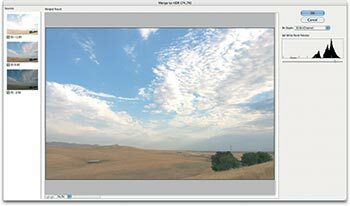 |
كلنا معا الآن تمنحك شاشة معاينة HDR لمحة أولى عن الصورة المدمجة. (انقر على الصورة لفتح لقطة شاشة كاملة) |
بعد معالجة الصور ، يعرض Photoshop نافذة معاينة لصورتك المدمجة (انظر لقطة الشاشة). على الجانب الأيسر من النافذة ، سترى إطارات المصدر الخاصة بك بقيم التعرض المدرجة أسفلها. على اليمين ، يوجد شريط تمرير يتيح لك مراجعة النطاق الديناميكي للصورة بالكامل. لماذا لا يمكنك رؤية كل النغمات مرة واحدة؟ ينشئ الأمر Merge To HDR صورة 32 بت - وهي معلومات لونية أكثر بكثير مما يمكن لجهاز عرض 8 بت عرضه في وقت واحد. يتيح لك شريط التمرير عرض معلومات الألوان هذه بالدرجات. ومع ذلك ، فإن شريط التمرير هو لأغراض العرض فقط. أنت لا تجري أي تغييرات هنا.
قبل المضي قدمًا ، تحتاج إلى اختيار عمق بسيط لصورتك النهائية ، باستخدام القائمة المنسدلة أعلى الرسم البياني. أوصي بتحديد 16 بت / قناة. ستحتفظ الصورة ذات 16 بت بمعلومات أكثر من صورة 8 بت ، وستظل تسمح لك بضبط صورة ذات مستويات ومنحنيات وتوازن ألوان وعناصر تحكم مماثلة - وهو شيء لا يمكنك فعله حاليًا باستخدام 32 بت صورة. (بصراحة ، لا يمكنك فعل الكثير مع الصور ذات 32 بت في الوقت الحالي لأنها لا تُعرض بشكل صحيح على الشاشات العادية ولا تطبع جيدًا.)
عند النقر فوق "موافق" ، يبدأ Photoshop في إنشاء الملف المدمج. في مربع الحوار HDR Conversion ، يمكنك الاختيار من بين أربع طرق تحويل مختلفة. إذا كنت جديدًا نسبيًا على التصوير بتقنية HDR ، فإنني أوصيك بتجربة طريقة Equalize Histogram أولاً. يحاول ضغط النطاق الديناميكي الواسع لصورة HDR تلقائيًا بطريقة مرحة. لا تقلق إذا كانت صورتك لا تزال تبدو مسطحة قليلاً ؛ سيكون لديك فرصة لتحقيق ذلك لاحقًا.
إذا كنت تريد المزيد من التحكم في عملية التحويل ، فاختر Exposure And Gamma من القائمة المنسدلة الطريقة. تتيح لك هذه الطريقة استخدام منزلقين للضبط لضبط الصورة بدقة. الطريقتان الأخريان هما Highlight Compression ، والتي تركز على ضغط قيم التمييز في الصورة والتكيف المحلي ، والذي يتيح لك ضبط صورتك باستخدام Toning Curve و Histogram ضوابط. إذا كنت تشعر بالراحة عند تعيين المنحنيات ، فقد تجد الطريقة الأخيرة مفيدة للغاية.
عند الانتهاء ، انقر فوق "موافق" ؛ سيقوم Photoshop بمعالجة إضافية ويقدم لك صورة HDR بدون عنوان 16 بت. احفظه كملف Photoshop. يمكنك الآن تجميل صورتك باستخدام عناصر التحكم المفضلة لديك ، مثل المستويات وتدرج اللون / التشبع والمنحنيات وقناع Unsharp. عند الانتهاء ، احفظ الصورة مرة أخرى ، واحتفظ بها كملف Photoshop. تصبح هذه "بصمتك الرئيسية". إذا كنت بحاجة إلى استخدام صورتك في العروض التقديمية على الشاشة ، مثل عرض شرائح أو صفحة ويب ، فاستخدم الأمر Save As لإنشاء نسخ JPEG.
تقييم عملك
للتعرف على الاختلاف ، قارن صورة HDR النهائية الخاصة بك بنفس المشهد عند التعرض العادي. في صوري ، على سبيل المثال ، تتميز صورة HDR بإبرازات أفضل في السماء وتفاصيل ظل جيدة في الأدغال. ربما لم أزعج نفسي بالتقاط الصورة إذا كان المشهد الحقيقي يشبه التعرض العادي.
[ قصة ديريك يشرف على مطعم أورايلي MacDevCenter.com. وهو أيضًا مؤلف العديد من كتب التصوير الفوتوغرافي ، بما في ذلك دليل جيب التصوير الرقمي ، الطبعة الثالثة (أورايلي ، 2005). ]
